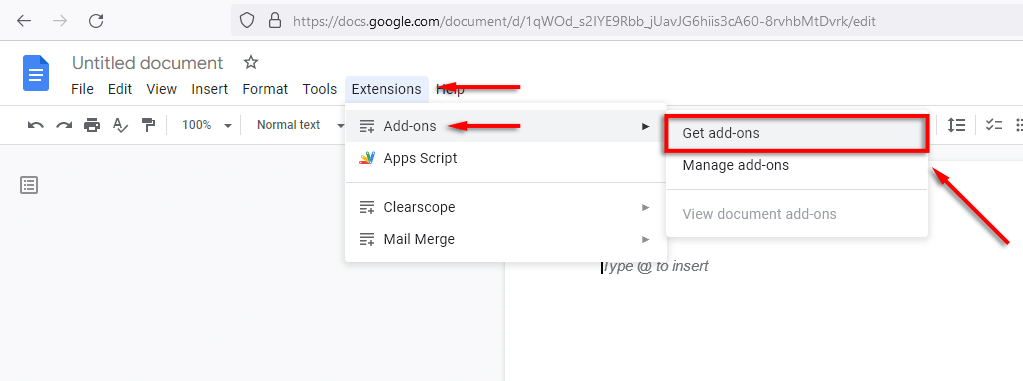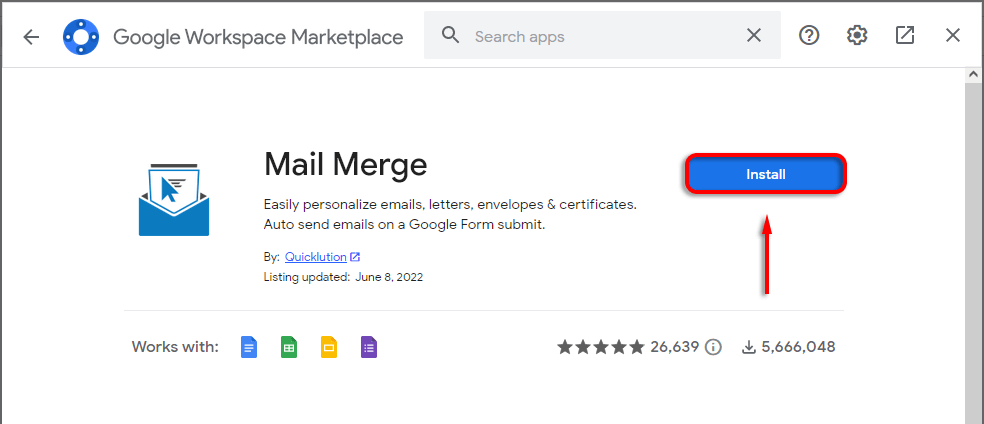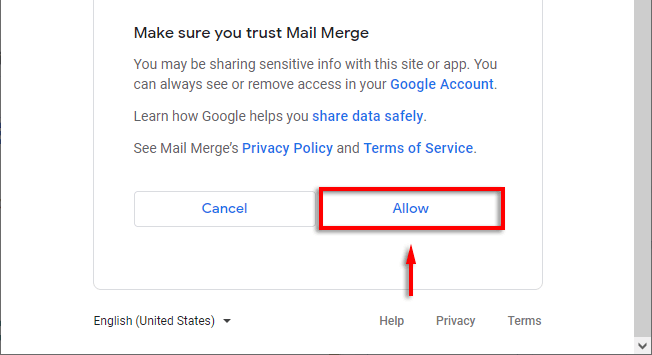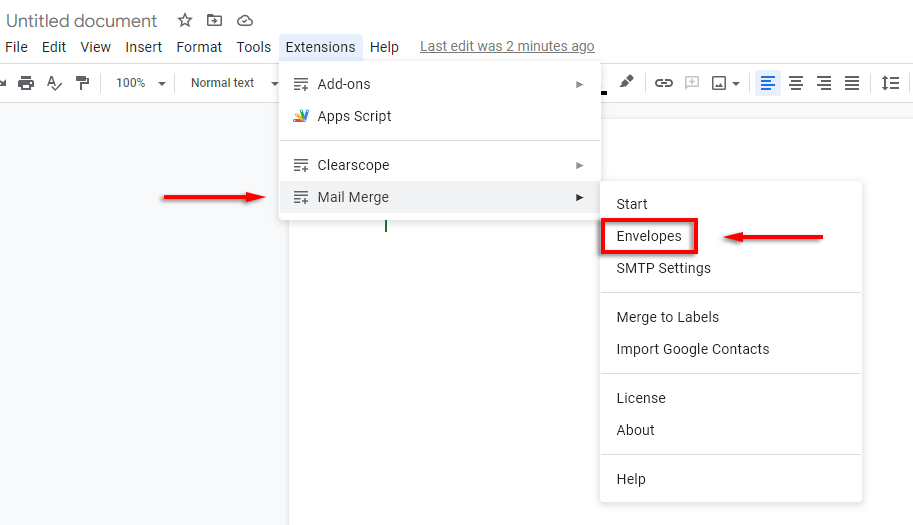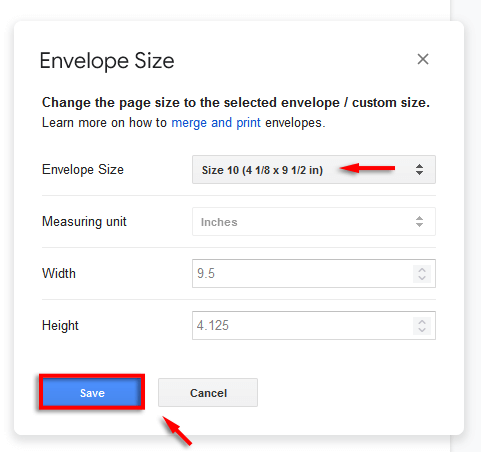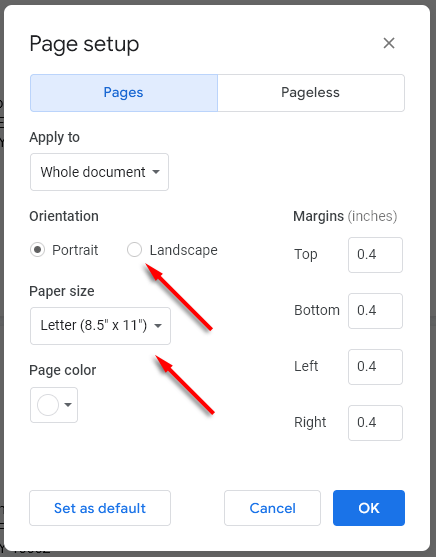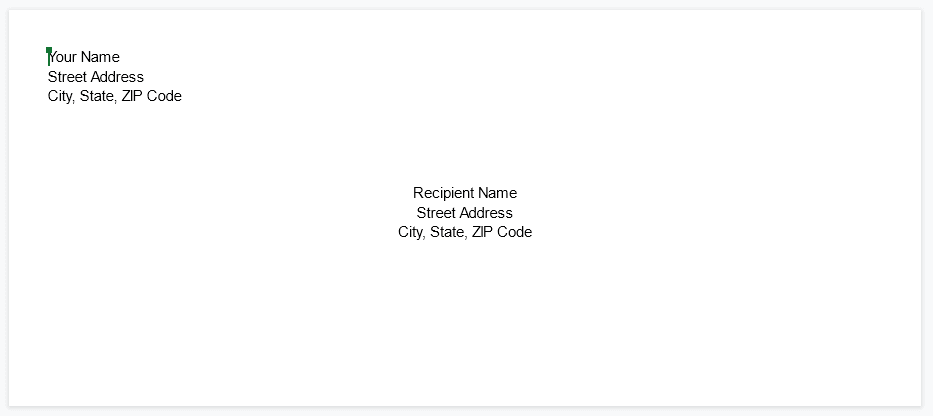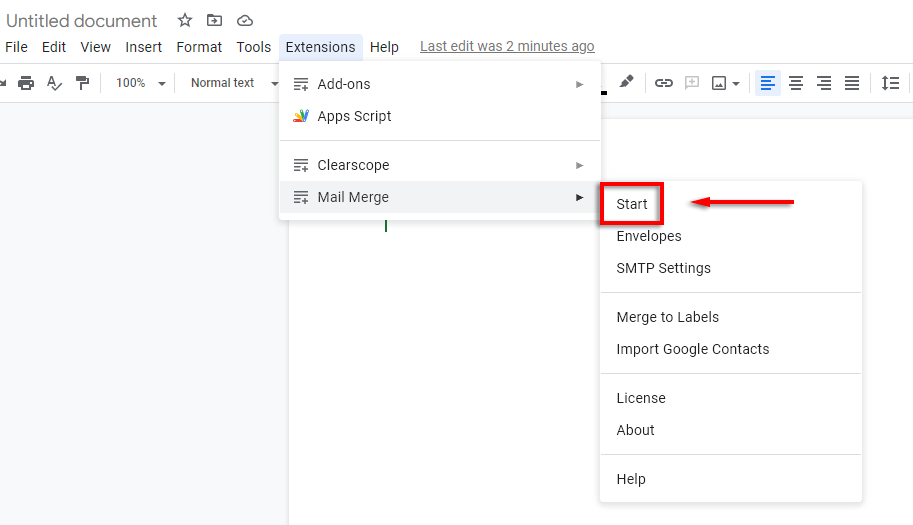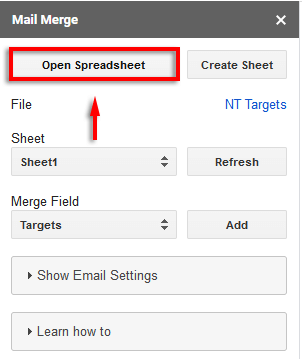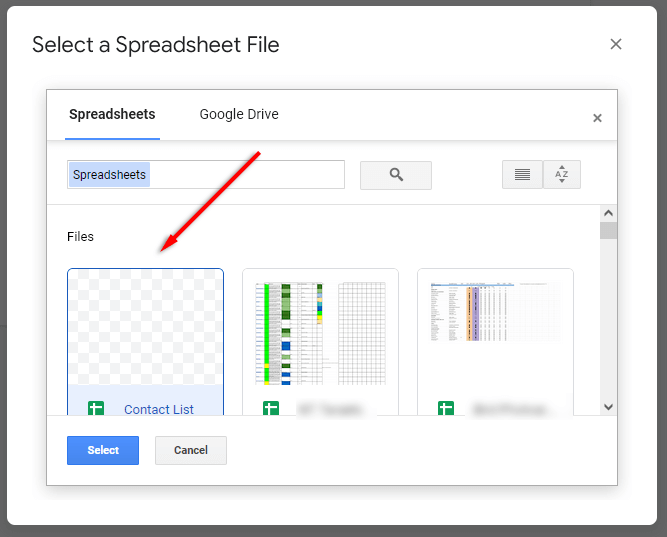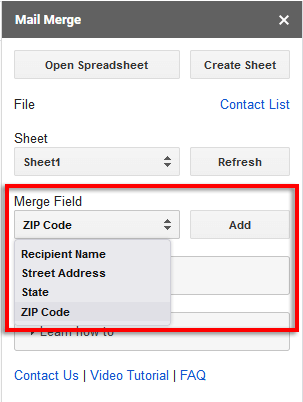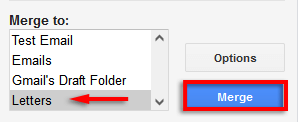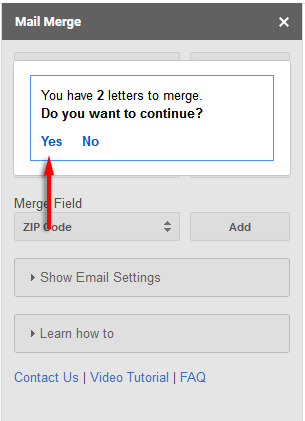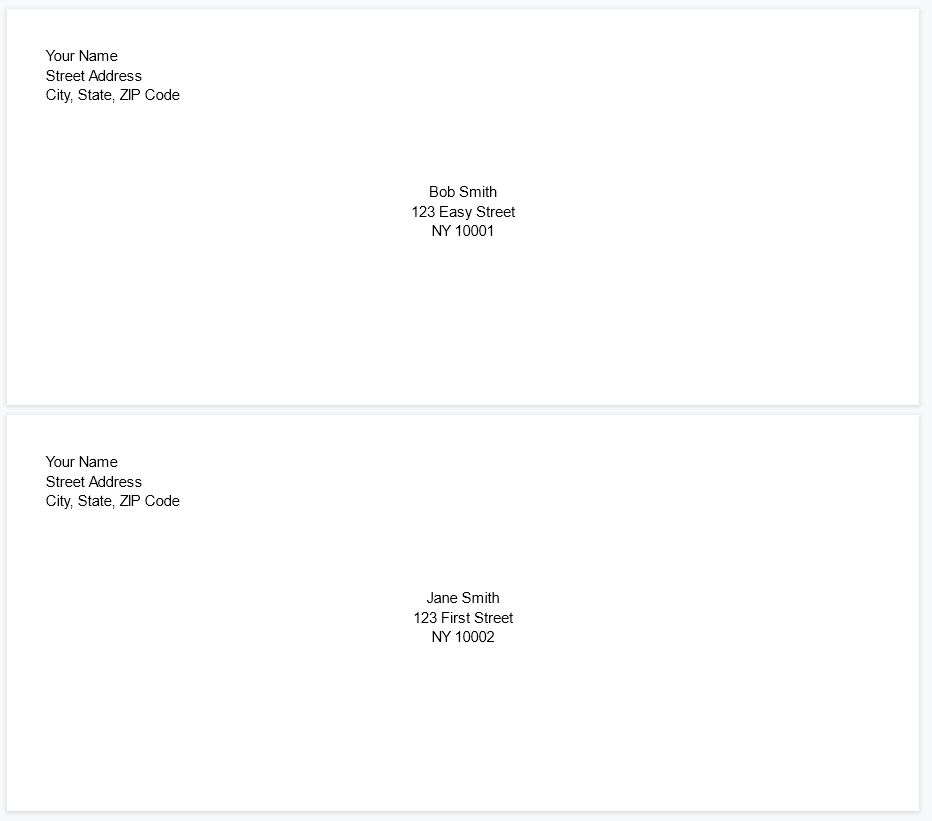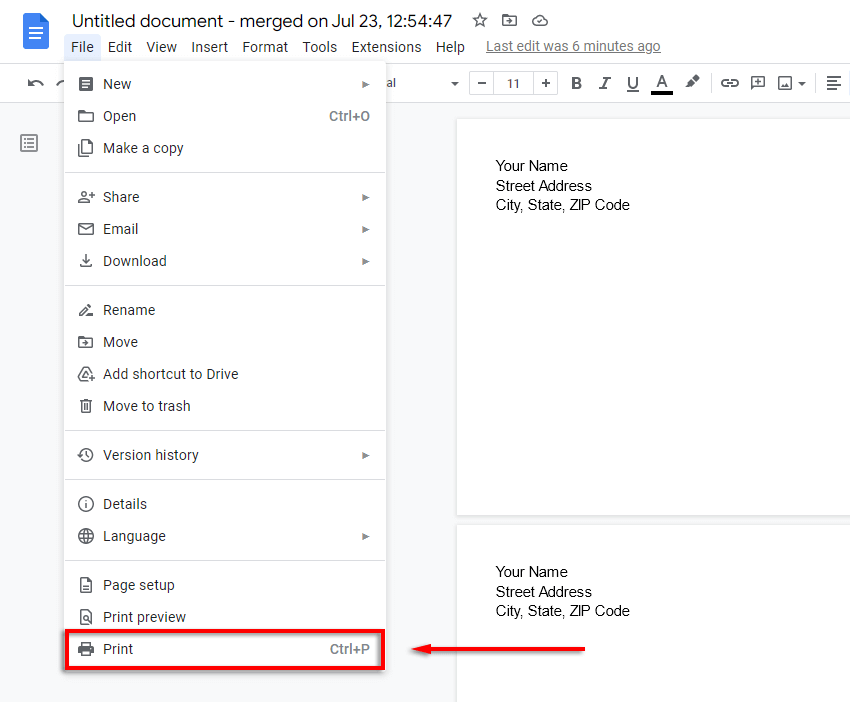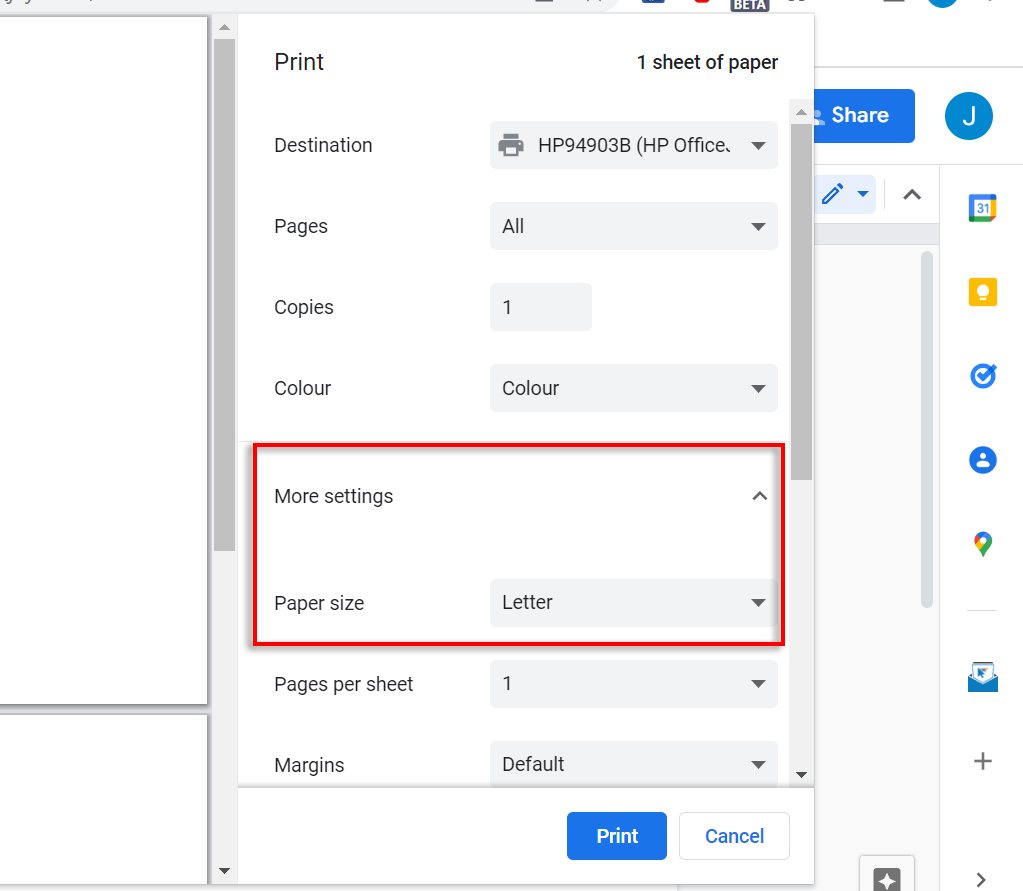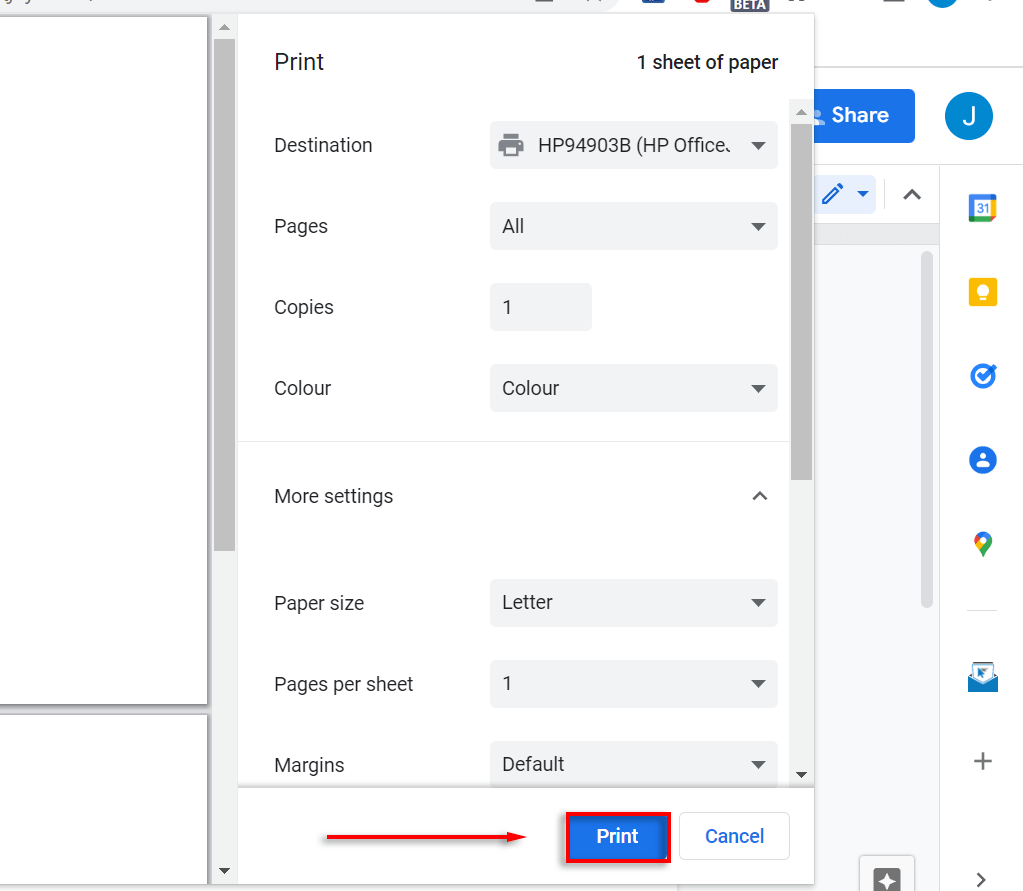Иако свет сваке године постаје све дигиталнији, физичка пошта остаје важан начин комуникације са другима — посебно за предузећа. Гоогле Аппс пакет има велики избор алата и додатака који вам могу помоћи да поједноставите процес прављења коверти. Све што вам треба је штампач, Виндовс или Аппле ПЦ и приступ претраживачу као што је Гоогле Цхроме или иОС и Андроид апликацијама.
Ево како можете да одштампате коверте помоћу Гоогле докумената.

Како да штампате коверте помоћу Гоогле докумената
Постоји неколико додатака за коверте за Гоогле документе који вам омогућавају да креирате и штампате коверте. За овај водич користићемо додатак за спајање поште .
Напомена: Обједињавање поште ће вам омогућити да извршите 20 спајања до 30 редова у њиховој бесплатној пробној верзији.
Корак 1: Отворите свој документ
Отворите документ Гоогле докумената тако што ћете отићи у веб апликацију Гоогле документи (или апликацију за паметни телефон) и кликнути на Нови Гоогле документ .
Корак 2: Отворите спајање поште и изаберите величину коверте
Ако још увек немате додатак за спајање поште, можете га инсталирати следећим корацима. Ако је већ инсталиран, пређите на корак 5.
- Кликните на Екстензије на траци са алаткама, а затим изаберите Додаци > Преузми додатке .
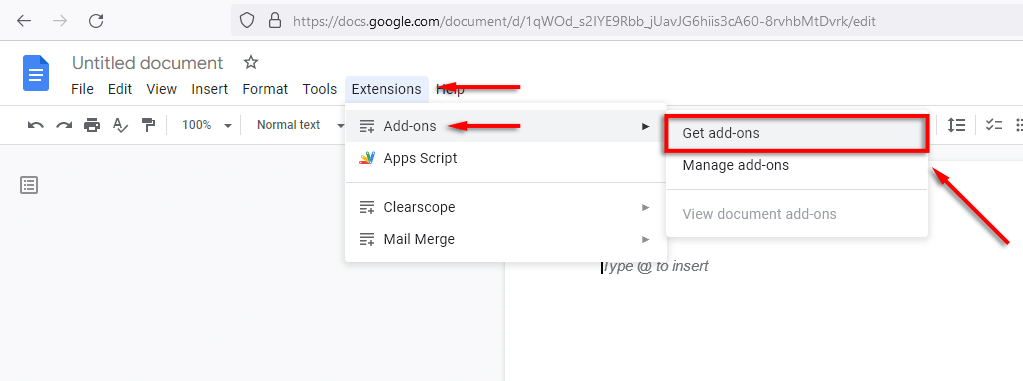
- У менију додатака Гоогле докумената, где пише „Претражи апликације“, откуцајте Обједињавање поште . Изаберите Спајање поште са листе.

- Кликните на апликацију Маил Мерге и изаберите Инсталирај .
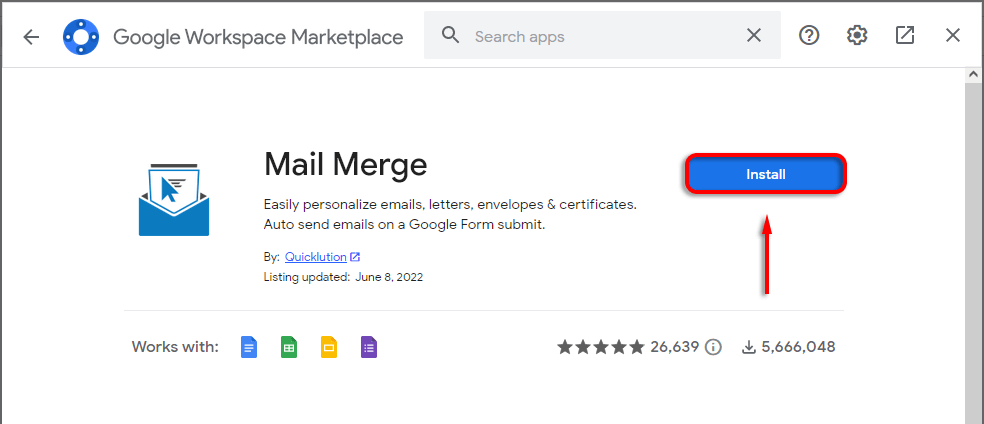
- Изаберите Настави , а затим потврдите свој налог и дајте Маил Мерге-у дозволе које су му потребне.
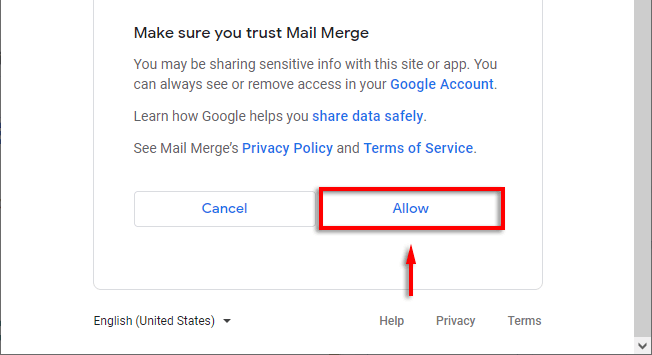
- Једном инсталиран кликните на Ектенсионс > Маил Мерге > Енвелопес . Алтернативно, изаберите Обједињавање поште на бочној траци и изаберите Коверте .
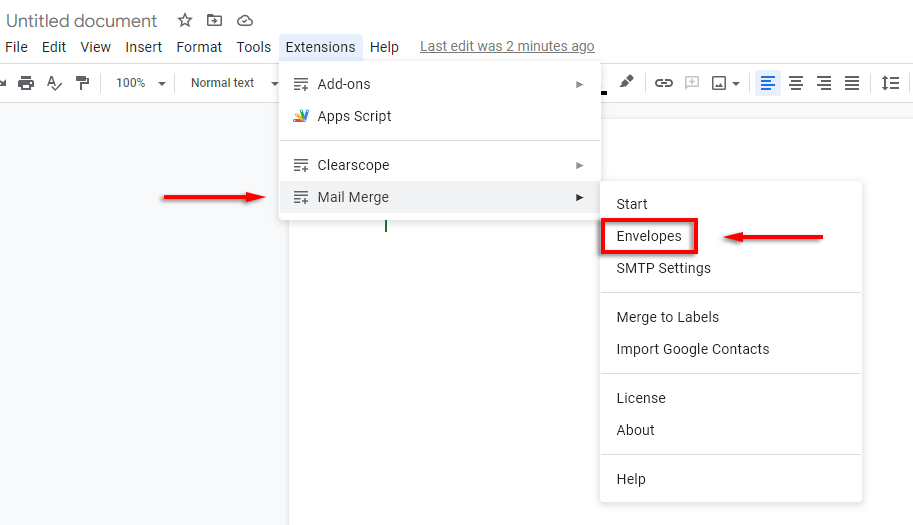
- Сачекајте да се искачући прозор учита, а затим изаберите величину коверте из падајућег менија или подесите прилагођену величину странице. Кликните на Сачувај да бисте завршили.
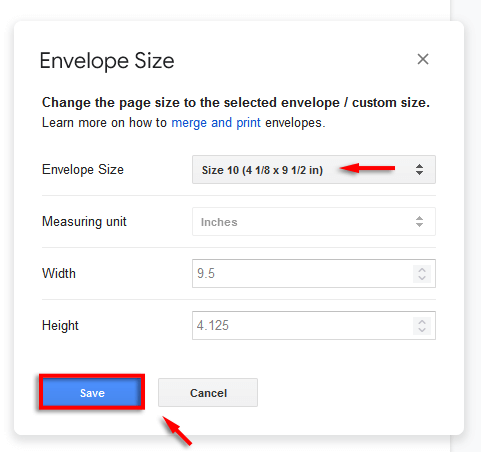
Напомена: Ако не можете да креирате шаблон коверте на овај начин, изаберите Датотека > Подешавање странице . Овде можете да подесите оријентацију и величину папира пре него што пређете на следећи корак.
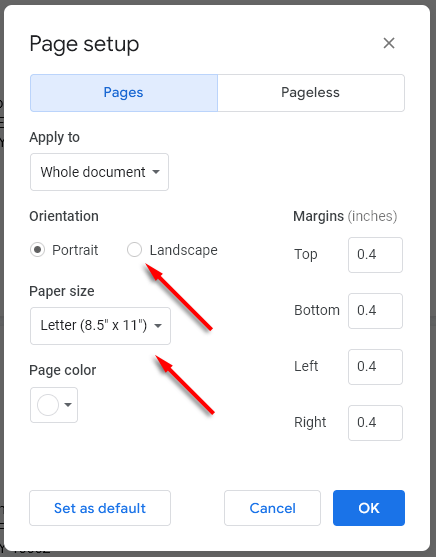
Корак 3: Прилагодите своју коверту
Следећи корак је да уредите свој документ да бисте додали обавезна поља, укључујући адресу примаоца и вашу повратну адресу. Да бисте то урадили, користите алате за уређивање Гоогле докумената као у нормалном документу. На пример:
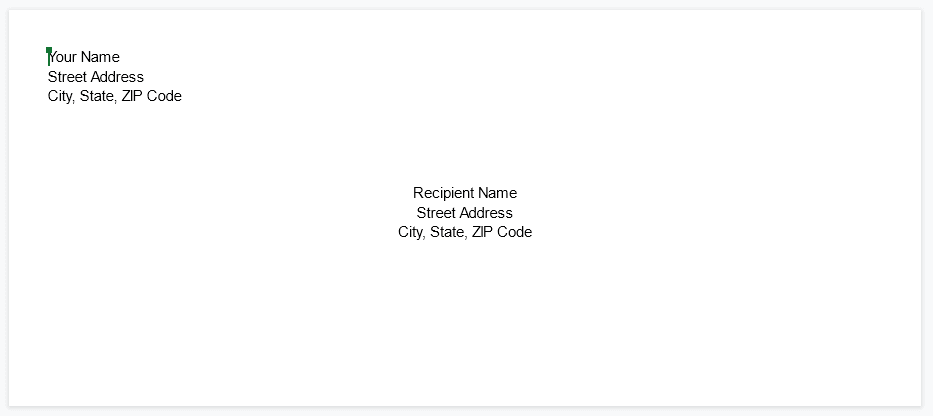
Напомена: Додајте прилагођене фонтове, боје и брендирање да бисте персонализовали своју коверту.
Корак 4: Додајте поља за спајање
Ако штампате низ коверти са листе е-поште, можете да додате поља за спајање да бисте убрзали процес креирањем шаблона коверте Гоогле докумената (уместо додавања појединачних детаља свакој коверти). Урадити тако:
- Кликните на Ектенсионс > Маил Мерге > Старт .
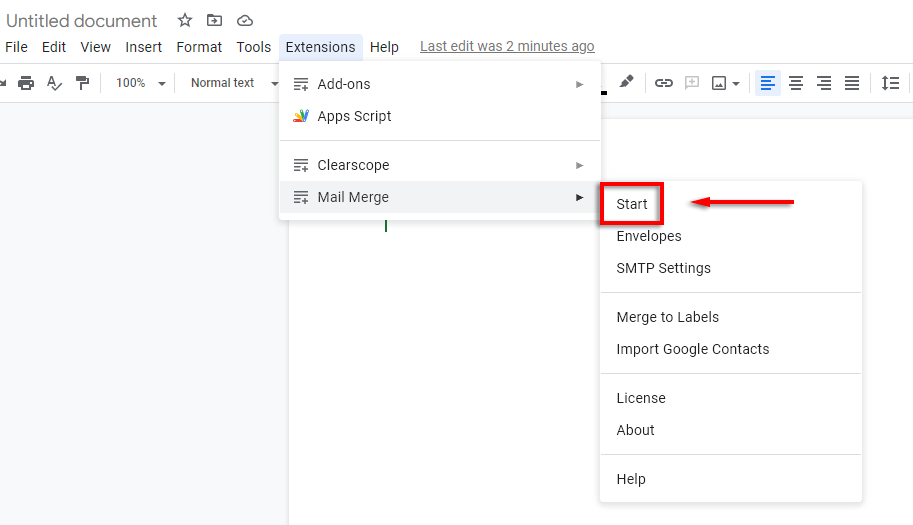
- Изаберите Отвори табелу .
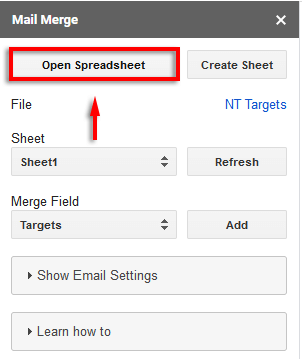
- Изаберите своју Гоогле табелу. Ако се не појави у падајућем менију, изаберите Гоогле диск и користите оквир за претрагу да бисте лоцирали документ. Ако сте користили Мицрософт Екцел за креирање табеле, можете је лако претворити у Гоогле табелу.
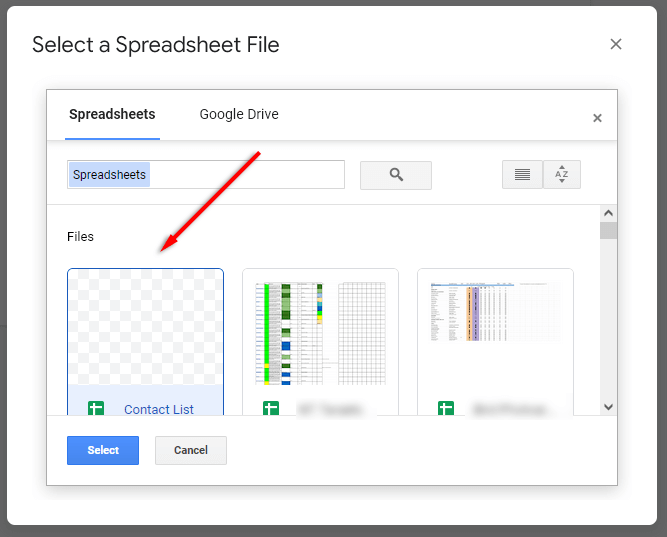
- Поставите курсор на место где желите да уметнете поље за спајање. У падајућем менију Поље за спајање изаберите поље које желите да додате (нпр. Име примаоца). Кликните на Додај .
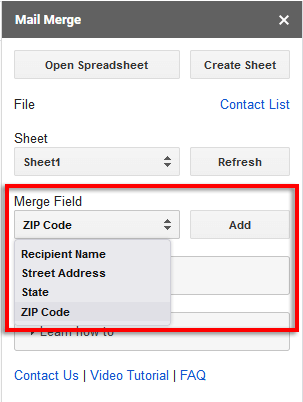
- Када завршите, изаберите Слова у падајућем пољу за спајање . Затим кликните на Споји .
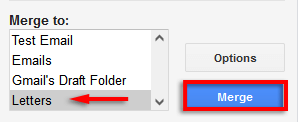
- Обједињавање поште ће приказати колико коверти желите да направите. Кликните на Да ако је ово тачно.
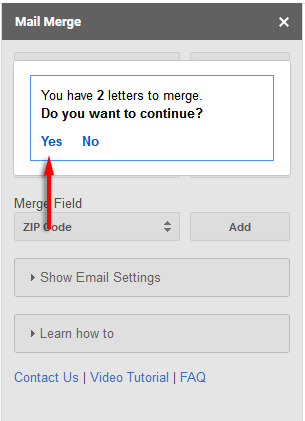
- Ваше коверте ће бити генерисане према вредностима из ваше табеле.
Корак 5: Отворите нови документ и одштампајте
Када се процес заврши, отворите документ коверте. Ово ће приказати све ваше новокреиране коверте на листи. Још једном проверите да ли је све правилно форматирано.
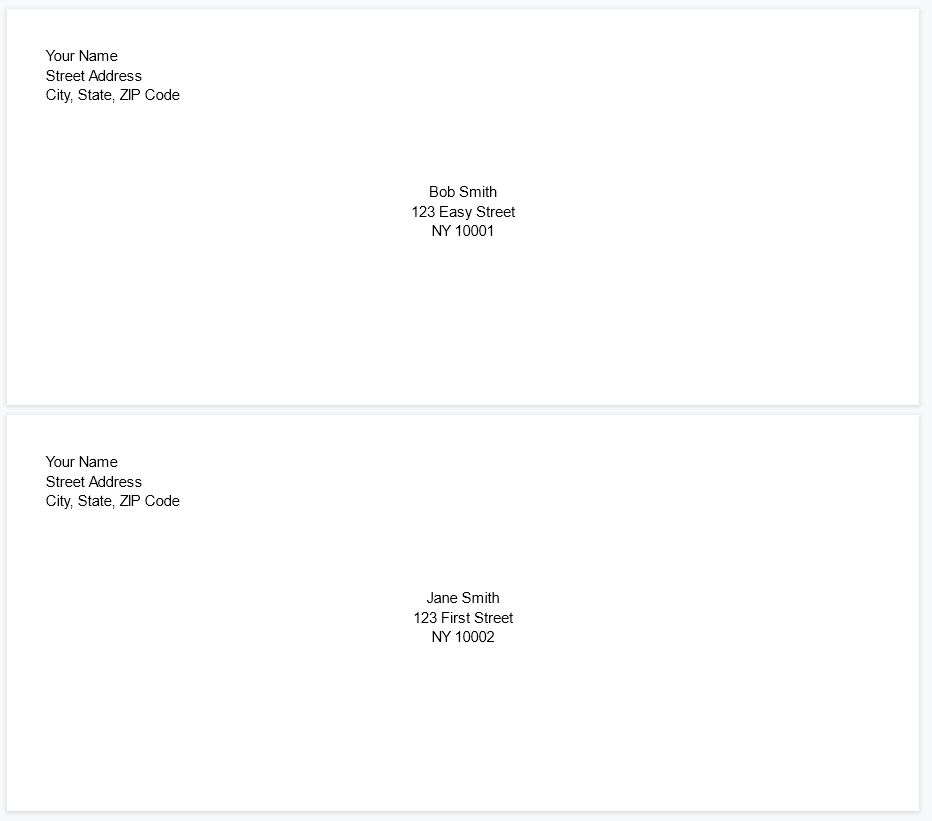
Ако је тако, време је за штампање:
- Изаберите Филе > Принт .
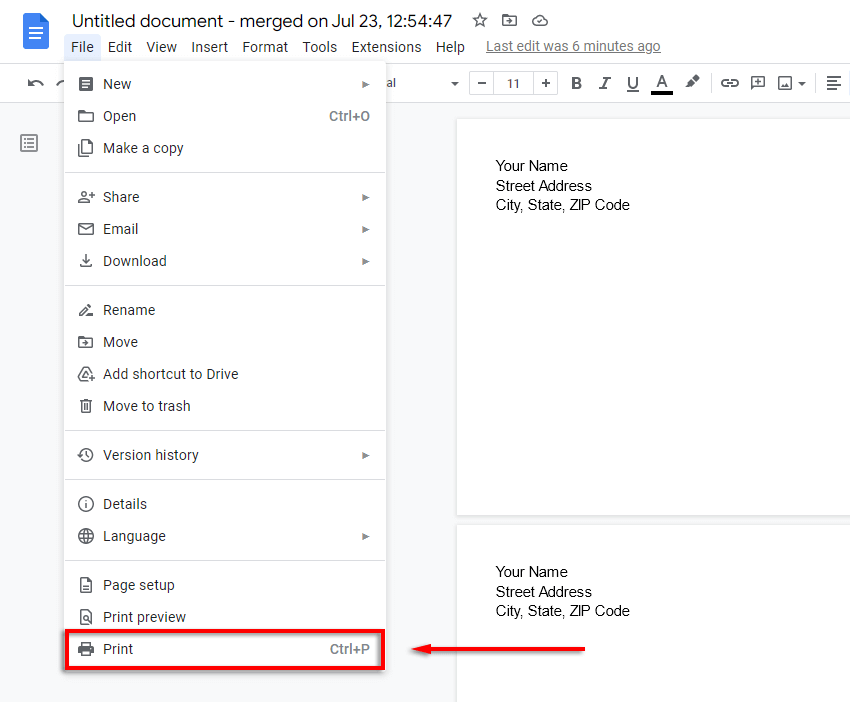
- Изаберите Још подешавања и уверите се да су величина папира и друга подешавања тачна.
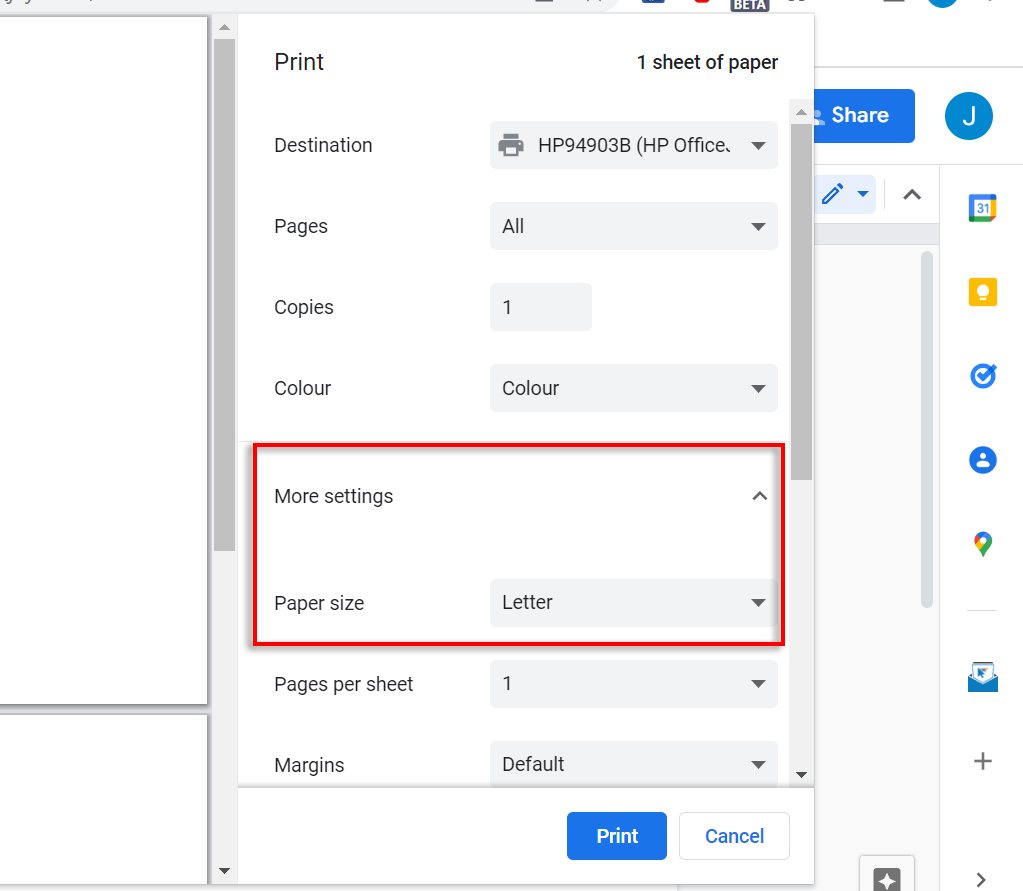
- Изаберите Штампај .
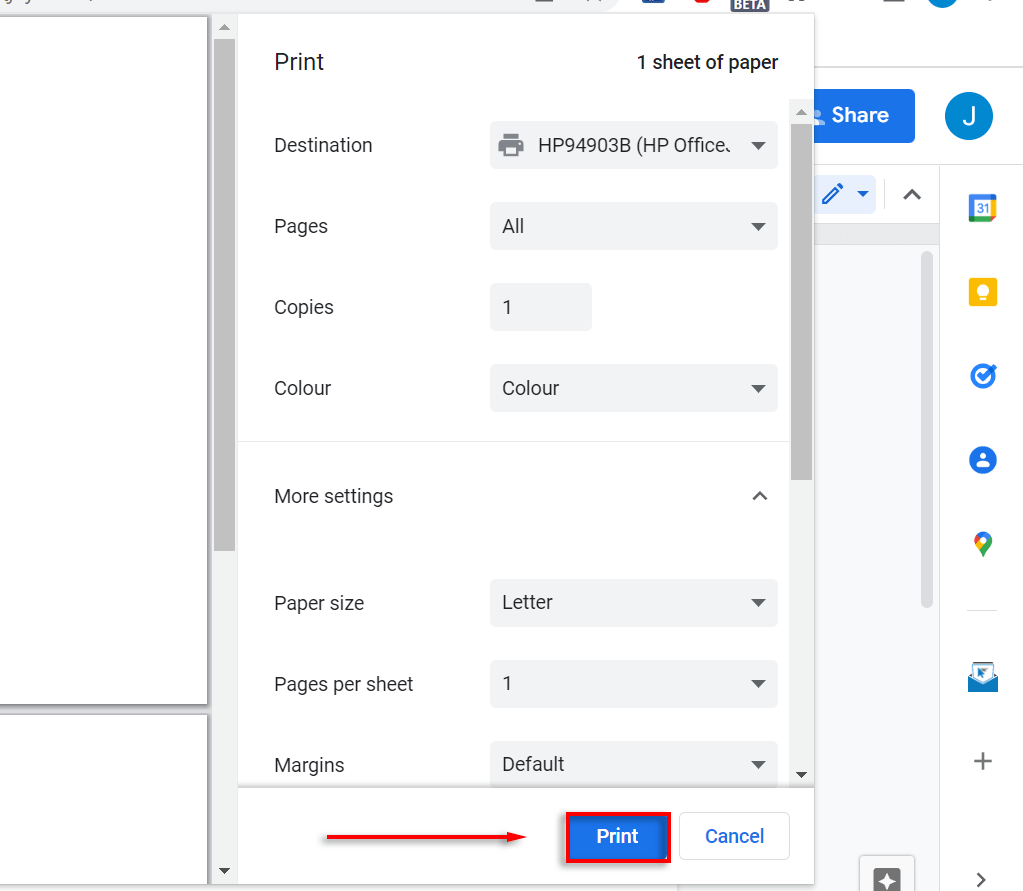
Слање поште никада није било лакше
Помоћу овог упутства требало би да будете у могућности да лако одштампате онолико коверти колико желите. Користили смо Маил Мерге јер је то један од најпопуларнијих и најпознатијих додатака за Гоогле документе. Међутим, постоји много бесплатних опција ако користите бесплатну пробну верзију и сматрате да су цене превисоке.